Jika Anda pernah dibuatnada dering untuk iPhone Anda, Anda tahu bahwa iTunes dapat mengonversi berbagai format musik ke M4R, format nada dering. Apa yang mungkin tidak Anda ketahui adalah bahwa prosesnya juga bekerja secara terbalik, mengubah nada dering kembali menjadi file musik. Ubah M4R ekstensi file sehingga iTunes melihatnya sebagai file musik dan kemudian mengubahnya menjadi MP3.
Langkah 1: Temukan File M4R
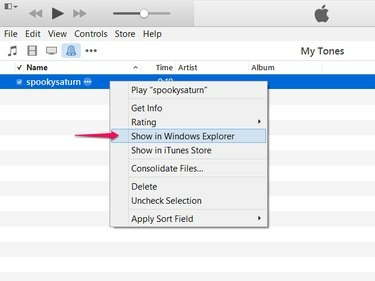
Kredit Gambar: Gambar milik Apple
Klik kanan nada dering di iTunes 12 dan pilih Tampilkan di Windows Explorer untuk membuka folder Windows yang berisi file nada dering.
Video Hari Ini
Langkah 2: Ubah Ekstensi
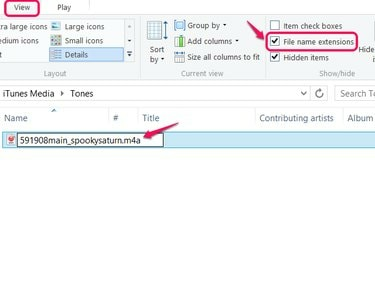
Kredit Gambar: Gambar milik Microsoft
Buka Melihat tab di Windows 8 dan nyalakan Ekstensi Nama File. Pilih file nada dering, tekan F2 untuk mengganti namanya dan mengubah ekstensi dari M4R menjadi M4A.
Tip
- Untuk terus menggunakan file sebagai nada dering, buat salinan file terlebih dahulu -- pilih file dan tekan Ctrl-C kemudian Ctrl-V -- dan ganti nama salinannya alih-alih yang asli.
- Untuk menampilkan ekstensi di Windows 7, klik Mengatur dan pilih Folder dan Opsi Pencarian. Buka Melihat tab dan hapus centang Sembunyikan Ekstensi untuk Jenis File yang Diketahui.
Langkah 3: Muat File
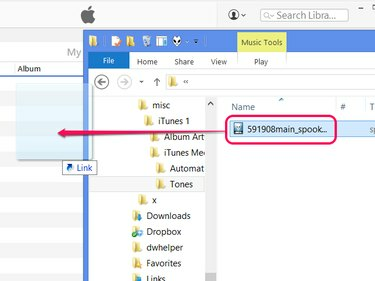
Kredit Gambar: Gambar milik Apple dan Microsoft
Seret file dengan ekstensi M4A ke jendela iTunes untuk menambahkannya ke perpustakaan sebagai musik.
Langkah 4: Atur Format untuk Konversi
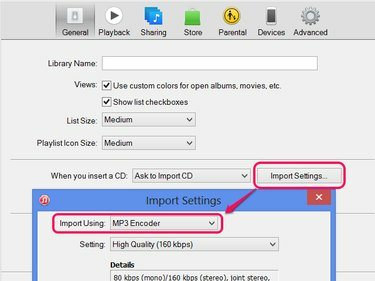
Kredit Gambar: Gambar milik Apple
Buka iTunes Preferensi di menu Edit -- atau tekan Ctrl-koma. Klik Pengaturan Impor pada tab Umum dan pilih Pengode MP3 dari menu tarik-turun Impor Menggunakan. Atur tingkat kualitas dan klik Oke pada kedua jendela yang terbuka.
Langkah 5: Konversi File
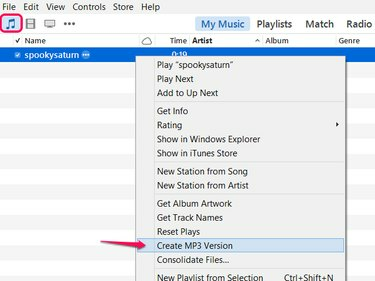
Kredit Gambar: Gambar milik Apple
Klik kanan lagu di perpustakaan musik iTunes Anda -- bukan di perpustakaan nada -- dan pilih Buat Versi MP3.
Tip
Setelah konversi, Anda akan memiliki versi M4A dan MP3 dari lagu tersebut di perpustakaan musik. Menghapus salinan M4A tidak akan menghapus salinan MP3.



